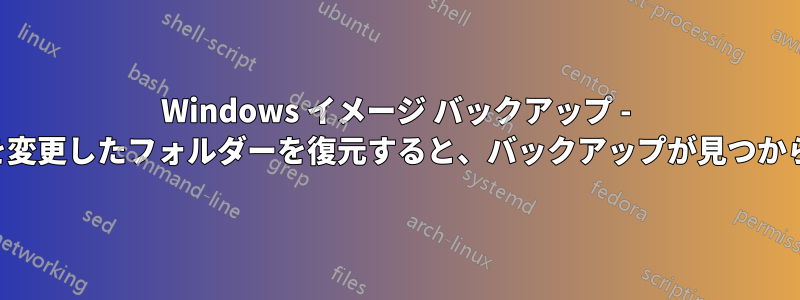
少し前に、クリーンな状態からインストール中に、さまざまな時点でワークステーションの Windows イメージ バックアップをいくつか作成することにしました。
これを実行している間に、VHD を含むフォルダーの名前を、'Backup <Date>'別の名前に変更することにしました。
復元がまだ機能しているかどうかは、その時点ではテストしませんでした。
今では、これらのバックアップを使用して、別のコンピューターにベアメタル復元を行うようになりました。
問題は、復元ではバックアップをまったく「見る」ことができないことです。
そのため、パターンに名前を戻す必要があるのではないかと推測しましたが'Backup <Date>'、残念ながら、ここで最初に使用された正確な値を特定することはできません。ベストゲストを試しましたが、イメージはまだ見つかりません。ネットワークと USB HDD の両方の復元を試しました。どちらもうまくいきませんでした。
PS VHD 内からファイルを取得できることはわかっていますが、問題は、大量の大きなアプリケーションを再インストールする時間を節約しようとしていることであり、データを回復しようとしているわけではないことです。
答え1
何が起こっているのか正確にはわかりませんので、不適切なアドバイスをしたらご容赦ください。私はバックアップに Windows ではなく Acronis を使用しています。そうは言っても、これは GUI 目的のシステム日付であり、リストから選択できるようにするためであり、これが正しければ、どの日付も適切な形式で機能するはずです。
フォーマットの概要を把握するには、新しいバックアップを作成し、そのフォーマットを、比較的正確な日付の古いバックアップにコピーします。レジストリ キーも変更されている可能性があるため、それを確認することをお勧めします。
それでもうまくいかない場合は、Acronis (宣伝のつもりはありません) などの専用バックアップ ソフトウェアを使用して、ファイルを「読み取る」ことができる可能性がわずかにあります。Acronis を使用すると、Acronis から Windows への変換とその逆の変換が可能になります。
お役に立てれば?!
答え2
これまでに私が発見したことは次のとおりです。
以下の変更を行うと、バックアップが認識されなくなります(私は を使用してテストしていますwbadmin get versions -backupTarget:D:)
MediaIdルートからファイルを削除または変更した場合- ファイルを削除または変更します
Catalog/GlobalCatalog(削除してもBackupGlobalCatalog効果はないようです) - フォルダの名前を他の名前に変更します
Backup <Date>(1秒ずつ変更してみました) - フォルダ内にない場合
D:\WindowsImageBackup\<PC-NAME>\(私の例)
ディレクトリを削除しSPPMetadataCacheても効果はないようですが、バックアップは引き続き認識されます。
したがって、これまでのところ重要な部分は、MediaId、GlobalCatalog、日付付きフォルダー、およびおそらくその内容です。
つづく...
更新: MediaId には GlobalCatalog ファイルへの参照が含まれています...
更新 2: PowerShell スクリプトを使用してこれをブルート フォースで実行してみます...
更新 3: 非常に遅い PowerShell スクリプトを使用して、正しいフォルダー名を見つけました。
#must match the starting date of the folder
$date = Get-Date '15/10/2010 00:34:24 AM'
$nextDate = $date.AddDays(1)
cd "D:\WindowsImageBackup\My-PC\"
$dateString = Get-Date $date -format "yyyy-MM-dd HHmmss"
$nextFolder = "Backup $dateString"
while ($date -le $nextDate)
{
$nextFolder >> out.txt
wbadmin get versions -backupTarget:d: >> out.txt
$folder = $nextFolder
$date = $date.AddSeconds(1)
$dateString = Get-Date $date -format "yyyy-MM-dd HHmmss"
$nextFolder = "Backup $dateString"
ren $folder $nextFolder
}
「target」という単語が表示されるまで、out.txt ファイル内を検索します。
答え3
私は元のPC名、つまりWindowImageBackupの下のサブフォルダの元の名前をSPPMetadataCacheフォルダで見つけました。そこにはファイルがあり、メモ帳で開くと、他の多くのデータの中に元の名前が先頭近くに隠れているのがわかります。しかし、完全に明らかではないので、いくつかのそれが元々何と呼ばれていたかがわかります。


